Heim >Computer-Tutorials >Browser >So setzen Sie Lesezeichen für Webseiten im Quark Browser
So setzen Sie Lesezeichen für Webseiten im Quark Browser
- WBOYWBOYWBOYWBOYWBOYWBOYWBOYWBOYWBOYWBOYWBOYWBOYWBnach vorne
- 2024-01-30 10:15:252471Durchsuche
php-Editor Yuzai stellt Ihnen ein praktisches Browser-Tool vor – Quark Browser. Beim täglichen Surfen im Internet stoßen wir häufig auf einige nützliche Webseiten, die wir hoffentlich für eine spätere Suche und Lektüre speichern können. Wie sammelt Quark Browser also Webseiten? Finden wir es unten gemeinsam heraus!

So setzen Sie Lesezeichen für Webseiten im Quark Browser
1 Öffnen Sie zunächst Quark, sehen Sie sich die Browser-Homepage an und sehen Sie sich den leeren Bereich an.
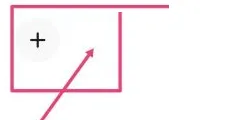
2. Klicken Sie auf die leere Stelle und sehen Sie sich [+] an.
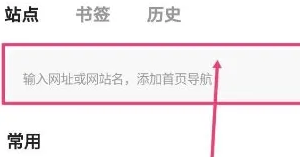
3. Klicken Sie auf [+] und sehen Sie sich [Geben Sie die URL oder den Website-Namen ein, um die Homepage-Navigation hinzuzufügen] an.

4. Klicken Sie auf [URL oder Website-Namen eingeben, Homepage-Navigation hinzufügen], sehen Sie sich Yahoo an (geben Sie Yahoo, Yahoo-Website ein) und sehen Sie sich [+] an.
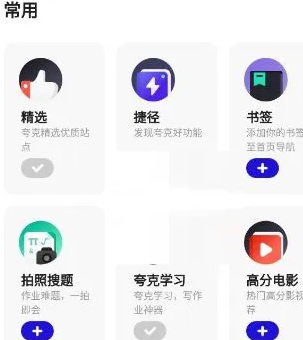
5. Klicken Sie abschließend auf [+] und sehen Sie, dass es zur Navigation hinzugefügt wurde.
Das obige ist der detaillierte Inhalt vonSo setzen Sie Lesezeichen für Webseiten im Quark Browser. Für weitere Informationen folgen Sie bitte anderen verwandten Artikeln auf der PHP chinesischen Website!
In Verbindung stehende Artikel
Mehr sehen- Laden Sie 5 einfache und elegante Webseitenvorlagen mit div+css-Layout herunter, die es wert sind, gesammelt zu werden!
- Welche Software kann Videos zusammenführen? Es lohnt sich, diese Software zum Zusammenführen von Videos zu sammeln
- Ist die kostenlose Bewerbung für die Hochschulaufnahmeprüfung von Quark Browser korrekt?
- Basierend auf großen KI-Modellen wird die Quark Scan King App neu eingeführt und stellt wichtige „Scan-Tools' für Mitarbeiter bereit
- So schauen Sie sich ausländische Filme in Quark an

